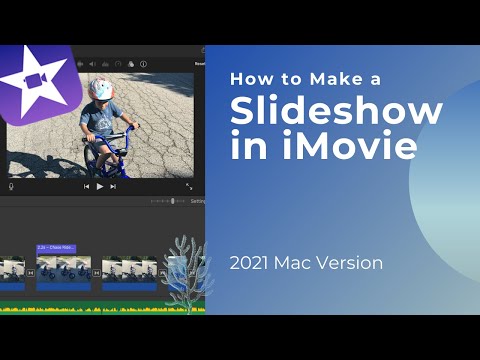
Isi
Era fotografi digital telah membawa opsi baru bagi mereka yang ingin berbagi foto dengan keluarga dan teman. Program pengeditan foto, seperti iPhoto, memungkinkan Anda membuat tayangan slide dengan foto Anda, tetapi mereka dapat dilihat secara normal hanya di satu komputer. Dengan menggunakan iMovie untuk membuat tayangan slide foto, Anda dapat membuat film yang dapat dibagikan melalui Internet, atau direkam pada DVD yang dapat diputar saat bepergian. Proses membuat tayangan slide di iMovie sederhana, dan opsi penyesuaian hampir tidak terbatas.
Instruksi

-
Buka iMovie dan pilih "Proyek Baru" dari menu "File".
-
Klik ikon kamera di panel kontrol di sisi kanan layar, atau pilih opsi "Foto" dari menu "Jendela".
-
Pilih foto yang ingin Anda tambahkan ke proyek iMovie Anda dari menu iPhoto yang muncul. Anda dapat menelusuri thumbnail dari semua foto Anda, membuka album iPhoto untuk memilih foto tertentu, atau menggunakan bidang pencarian untuk mencari foto dengan kata kunci.
-
Seret foto atau album yang dipilih ke panel proyek di sudut kiri atas layar.
-
Ubah urutan foto Anda di panel proyek dengan mengklik sekali untuk memilih foto dan menariknya ke posisi yang diinginkan.
-
Klik dua kali foto dan masukkan nilai dalam detik di samping "Durasi" untuk menentukan berapa lama Anda ingin foto muncul di layar. Pilih "Berlaku untuk semua foto" untuk menerapkan perubahan pada semua foto dalam presentasi. Klik "OK" untuk menutup jendela.
-
Klik dua kali ikon panah ganda antara setiap foto dan pilih efek transisi baru untuk tayangan slide, jika diinginkan. Secara default, efek transisi akan diterapkan. Klik "Berlaku untuk semua transisi" untuk membuat perubahan berlaku untuk semua foto. Klik "OK" untuk menutup jendela Transisi.
-
Pilih "Musik dan efek suara" dari menu "Jendela".
-
Pilih lagu yang ingin Anda mainkan selama presentasi Anda dari daftar iTunes yang akan dibuka. Seret mereka ke panel proyek dalam urutan yang Anda ingin mereka mainkan.
-
Simpan presentasi Anda.
-
Seret pemutar putar ke bagian atas proyek peragaan slide Anda dan klik bilah ruang untuk memainkannya.
iMovie
Bagaimana
- Setelah presentasi Anda selesai, Anda dapat mengekspornya ke iDVD, atau program serupa, untuk membuat DVD proyek (lihat Sumberdaya).


